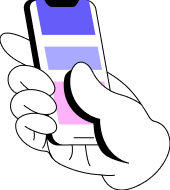livedigital
livedigital — веб-платформа для проведения конференций и вебинаров. Скачивать приложение не придётся, всё будет работать в браузере. Мы рекомендуем использовать Google Chrome — в нём всё работает корректно.
Регистрация
Мы советуем зарегистрироваться — так не придётся каждый раз указывать имя при входе в конференцию.
Чтобы зарегистрироваться:
- Зайдите на livedigital.space и нажмите «Регистрация».
- Укажите email, номер телефона и придумайте пароль.
- Нажмите «Создать учётную запись».
Начало урока
Чтобы войти в вебинар:
- Авторизуйтесь на go.geekbrains.kz.
- Откройте урок и нажмите «Войти в вебинар».
- Выберите камеру, микрофон и динамик.
- Нажмите «Войти».

Если вы не зарегистрированы на livedigital, то перед выбором оборудования понадобится:
- указать ваше имя.

- дать сайту разрешение на использование микрофона и камеры — нажмите «Начать», а во всплывающем окне — «Разрешить».


Чтобы подключиться к уроку со смартфона, нужно скачать приложение:
Без приложения вы не сможете посмотреть урок в онлайне с телефона.
Во время вебинара
Во время вебинара вам могут пригодиться функции, о которых мы расскажем ниже.
Увеличить экран демонстрации
Дважды кликните по окну, в котором демонстрируют экран, чтобы увеличить его.
Поднять руку
Нажмите «Поднять руку», если у вас есть вопрос или вы готовы ответить. Преподаватель это увидит. Чтобы опустить руку, снова нажмите эту кнопку.

Реакция
Чтобы поблагодарить преподавателя за урок, выразить свою реакцию на его слова или задание, используйте реакции.

Чат
Здесь вы можете задать вопрос, ответить на вопрос преподавателя, ответить одногруппнику. Не спамьте — так вы можете отвлечь других участников вебинара.

Чтобы открыть чат в отдельном окне браузера, нажмите на кнопку рядом с крестиком.

Чат откроется в новом окне, размеры и расположение которого можно менять, как вам удобно. Чтобы вы смогли пользоваться чатом, окно должно быть активным.
Опрос
Во время урока преподаватель может провести опрос, дать тест или задать вопрос, на который нужно будет ответить в свободной форме. Тогда в левом нижнем углу появится окно опроса. Выберите ответ и нажмите «Ответить».

Баннер
Преподаватель может поделиться ссылкой, например, на тест или интересную статью. В таком случае в правом нижнем углу появится баннер. Чтобы перейти по ссылке, нажмите на кнопку.

Настройки оборудования
Во время урока вы можете включать и выключать микрофон и камеру, используйте для этого соответствующие кнопки под видео.

Чтобы выбрать другую камеру или микрофон, а также настроить видео, нажмите на шестерёнку в правом верхнем углу и выберите «Устройства».
Конец вебинара
Когда урок кончится, преподаватель завершит трансляцию, вам ничего не нужно делать.
Если вам нужно уйти с урока до его окончания, нажмите красную кнопку в левом нижнем углу и подтвердите выход.
Если во время вебинара что-то пошло не так
Мы рекомендуем использовать Google Chrome или Microsoft Edge при работе с livedigital. Это поможет избежать большинства проблем.
Проблемы со звуком
Если вы плохо слышите преподавателя или других участников, а остальные жалуются, что плохо слышат вас, попробуйте:
- сменить браузер, если только вы уже не используете Google Chrome или Microsoft Edge;
- отключить ВПН, особенно в браузере Opera.
Плохое качество картинки
Чаще всего проблема в том, что у вас открыта ещё какая-то вкладка или программа, которая съедает скорость интернета. Например, торренты или обновляющиеся игры.
Проблемы с производительностью
Если видео зависает, сайт медленно работает, а страницы и программы долго грузятся:
- убедитесь, что у вас не открыто слишком много вкладок, — они используют оперативную память, поэтому устройство медленнее работает;
- убедитесь, что у вас не открыто несколько «тяжёлых» программ одновременно. Если они всё же нужны, проверьте, хватит ли мощности вашего компьютера для их работы.
Проблема с устройствами при входе в комнату
Если не получается подключить камеру или микрофон, проверьте:
- есть ли у сайта разрешение на использование микрофона и камеры, обычно он запрашивает его при первом входе в комнату;
- есть ли у системы разрешение на использование камеры и микрофона в целом, и в конкретном браузере в частности;
- не забирает ли антивирус доступ к камере, особенно антивирус Касперского;
- не забирают ли на себя вашу основную камеру программы, которые создают виртуальные камеры. Например, obs и Xsplit;
- не используют ли камеру другие программы — Zoom, Skype, Discord, браузеры — особенно Яндекс.
Другие проблемы
О других возможных проблемах команда livedigital написала в своей базе знаний:
- Возможные проблемы на Windows
- Возможные проблемы на macOS
- Причины некорректной работы сервиса
- Причины некорректной работы устройств
- Что делать, если устройства не обнаружены
Советы не помогли
Если ничего не работает, напишите поддержке на почту support@geekbrains.ru
Если что-то не работает на платформе livedigital, напишите в их поддержку — нажмите на знак вопроса в правом нижнем углу.